Oprava přihlášení k Warframe selhalo Zkontrolujte své údaje
Různé / / August 06, 2022

Warframe je multiplatformní akční adventura, která byla poprvé vydána v roce 2013 pro Windows a od té doby si získala popularitu díky své dostupnosti na mnoha herních platformách. Tvůrci her Warframe, Digital Extremes, také plánují do konce roku 2022 vydat verzi pro chytré telefony. Postupně se stala úspěšnou a oblíbenou hrou s mnoha živými přenosy, které jsou neustále k dispozici. Spousta uživatelů však dostává chybovou zprávu Warframe přihlášení se nezdařilo, zkontrolujte své údaje. Pokud také řešíte stejný problém, jste na správném místě. Přinášíme vám dokonalého průvodce, který vám pomůže opravit chybné přihlášení k Warframe, zkontrolujte chybové údaje.
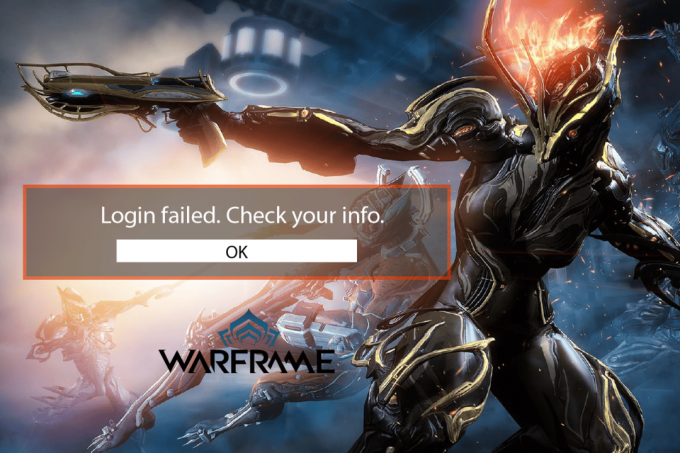
Obsah
- Jak opravit selhání přihlášení k Warframe Zkontrolujte své údaje ve Windows 10
- Metoda 1: Restartujte směrovač Wi-Fi
- Metoda 2: Použijte připojení IPv6
- Metoda 3: Použijte mobilní hotspot
- Metoda 4: Zakažte proxy server
- Metoda 5: Použijte aplikaci VPN
- Metoda 6: Vypnutí brány Windows Defender Firewall (nedoporučuje se)
- Metoda 7: Povolení aplikací prostřednictvím programu Windows Defender
- Metoda 8: Zakažte antivirus (pokud je to možné)
Jak opravit selhání přihlášení k Warframe Zkontrolujte své údaje ve Windows 10
Níže jsou uvedeny některé z běžných důvodů Válečný rám problémy s přihlášením:
- Neshoda nebo zákaz IP adresy
- připojení IPv4
- Problémové připojení k internetu
Nyní se pojďme ponořit do metod řešení problémů s přihlášením do Warframe.
Metoda 1: Restartujte směrovač Wi-Fi
Vaše IP adresa může být neshodná v důsledku technické chyby nebo vašeho poskytovatele internetu. Někdy může drobná chyba ve vašem internetovém připojení vyvolat přihlášení k Warframe se nezdařilo, zkontrolujte informační chybovou zprávu. Takže první věcí je restartovat router Wi-Fi. Postup:
1. Vypněte svůj Wi-Fi router a odpojte jej na 3 minuty.

2. Znovu připojte a zapněte router.
3. Zkontrolujte, zda funguje internet a zda je problém s chybovou zprávou vyřešen.
Metoda 2: Použijte připojení IPv6
Pokud obdržíte Warframe přihlášení se nezdařilo, zkontrolujte svou zprávu, může to být způsobeno tím, že váš internet nefunguje správně na IPv4 (Internet Protocol Version 4). Je to IP adresa, která přenáší data v paketech ze zdroje do cíle přes různé sítě. Většina uživatelů IPv4 si na to stěžovala. Chcete-li problém vyřešit, přejděte na IPv6. Postup:
1. Udeř Klávesy Windows + I současně spustit Nastavení.
2. OTEVŘENO Síť a internet nastavení.
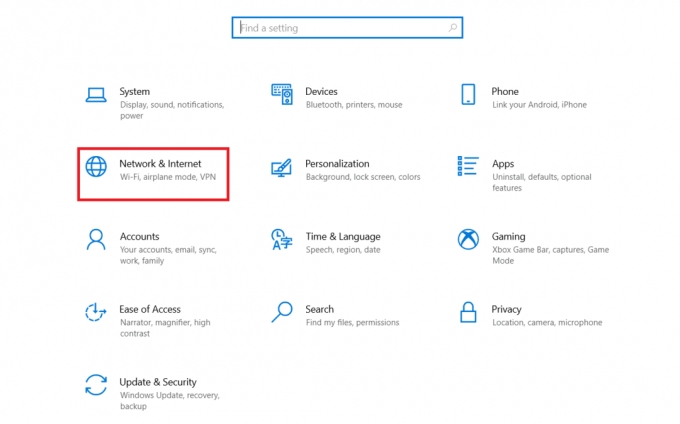
3. Poté dvakrát klikněte na Změňte možnosti adaptéru.

4. Vyberte své připojení k internetu, klikněte na něj pravým tlačítkem a klikněte na Vlastnosti.

5. Klikněte na zaškrtávací políčko Internetový protokol verze 6 (TCP/IPv6) volba.

6. Nakonec klikněte na OK.
Přečtěte si také: Oprava aktualizace Warframe se nezdařila
Metoda 3: Použijte mobilní hotspot
Mobilní hotspot lze také použít k vyřešení problému s přihlášením do Warframe. Když jej připojíte k mobilnímu hotspotu, nejprve upraví určitá nastavení sítě a také změní IP adresu, protože mobilní síť má jinou. Chcete-li aktivovat svůj mobilní hotspot, postupujte takto:
Poznámka: Vzhledem k tomu, že chytré telefony nemají stejné možnosti nastavení a liší se od výrobce k výrobci, před změnou jakéhokoli nastavení se ujistěte, že jsou správná. Byly vyzkoušeny následující metody Redmi Note 5.
1. Spusťte zařízení Nastavení.

2. Otevři Přenosný hotspot volba.

3. Zapněte Přenosný hotspot.
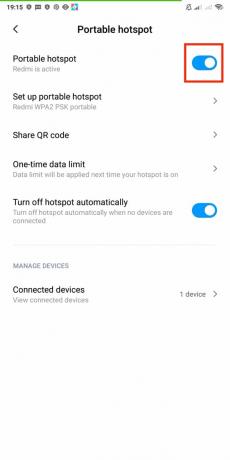
4. Konečně, připojte síť do vašeho PC.
Metoda 4: Zakažte proxy server
Někdy, s nevhodnými konfiguracemi sítě na vašem počítači se systémem Windows 10, budete čelit přihlášení k Warframe se nezdařilo, zkontrolujte problém s informacemi. Pokud jste na svém počítači nainstalovali jakoukoli službu VPN nebo používáte proxy servery, přečtěte si naši příručku Jak zakázat VPN a proxy v systému Windows 10 a proveďte kroky podle pokynů v článku.

Přečtěte si také:Oprava Selhalo vytvoření proxy zařízení pro zařízení USB
Metoda 5: Použijte aplikaci VPN
VPN je šifrovaná soukromá síť, která vám umožňuje virtuálně měnit vaši polohu. Zabezpečí a anonymizuje také vaše připojení, takže nikdo nebude moci sledovat vaši historii procházení nebo k ní přistupovat. Pokud již VPN používáte, vypněte ji a zjistěte, zda se vám stále nedaří přihlášení k Warframe, zkontrolujte informační chybovou zprávu. Pokud problém přetrvává, aktivujte VPN a experimentujte s různými oblastmi/místy. Postupujte podle našeho průvodce jak nastavit VPN na Windows 10.

Můžete si také přečíst našeho průvodce na Co je to VPN a jak funguje?
Metoda 6: Vypnutí brány Windows Defender Firewall (nedoporučuje se)
Firewall může občas zablokovat server hry, což může způsobit selhání přihlášení k Warframe, zkontrolujte chybovou zprávu s informacemi. Problém vyřešíte vypnutím brány firewall a restartováním hry. Chcete-li vypnout bránu firewall, přečtěte si naši příručku Jak zakázat bránu firewall systému Windows 10.
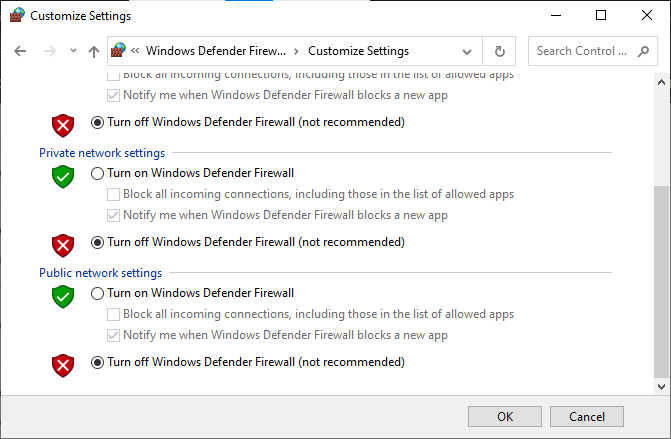
Poznámka: Vypnutí brány firewall může být nebezpečné a vystavit váš systém virům a malwaru. Vypínejte jej na vlastní nebezpečí. K výše uvedené metodě existuje bezpečnější alternativa, která je popsána níže v metodě 7.
Přečtěte si také:Jak opravit Skyrim Crash to Desktop
Metoda 7: Povolení aplikací prostřednictvím programu Windows Defender
Je většinou nebezpečné vypnout bránu firewall a povolit pohyb všech aplikací, datových balíčků a souborů bez jakékoli kontroly zabezpečení. Další možností je umožnit konkrétní aplikaci komunikovat přes bránu firewall, nikoli celý systém. Můžete to udělat takto:
1. zmáčkni klíč Windows, typ Kontrolní panela poté klikněte na OTEVŘENO.
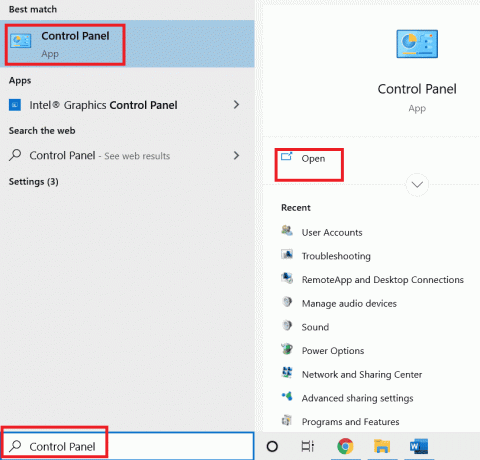
2. Změna Zobrazit podle: Kategorie na Velké ikony.
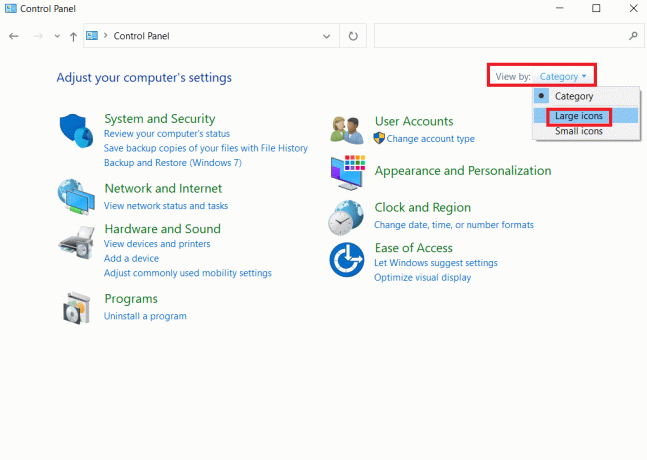
3. Poté klikněte na Brána firewall systému Windows Defender.
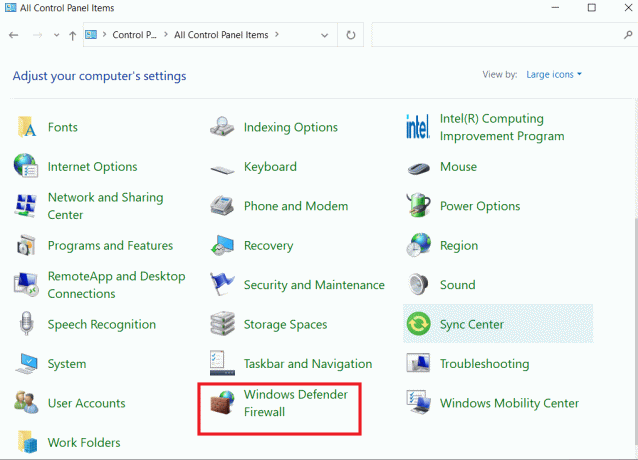
4. Klikněte na Povolte aplikaci nebo funkci prostřednictvím brány Window Defender Firewall.
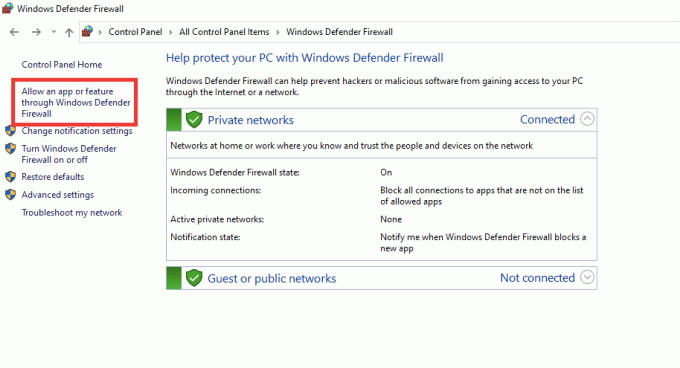
5. Vybrat Válečný rám a zaškrtněte políčko u obou Soukromé a Veřejnost možnosti.
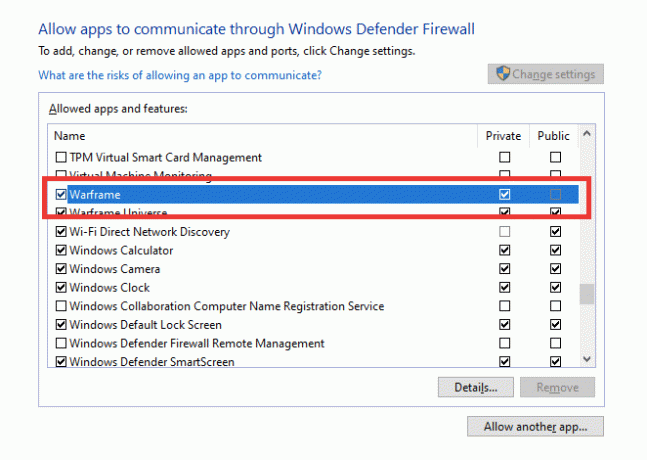
6. Nakonec klikněte na OK pro uložení nastavení.
Přečtěte si také:Služby Fix Sea of Thieves jsou dočasně nedostupné Lavenderbeard
Metoda 8: Zakažte antivirus (pokud je to možné)
Je také možné, že chybová zpráva Warframe login failed check your info je způsobena antivirovým softwarem, který blokuje server hry. Vypněte antivir pro celý systém nebo nastavte výjimku pro hru Warframe. Přečtěte si našeho průvodce Jak dočasně zakázat antivirus v systému Windows 10 a podle pokynů dočasně deaktivujte antivirový program v počítači.

Pokud problém přetrvává, můžete hru vyzkoušet na jiném zařízení nebo ji znovu nainstalovat do počítače.
Doporučeno:
- Oprava Twitch Not Go Fullscreen ve Windows 10
- Jak trvale smazat svůj mobilní účet PUBG
- Opravte pád Forza Horizon 5 ve Windows 10
- Oprava Warframe Error 10054 ve Windows 10
Doufáme, že vám tento návod pomohl a že jste jej dokázali opravit Přihlášení k Warframe se nezdařilo, zkontrolujte své údaje chybové hlášení. Dejte nám vědět, která metoda se vám osvědčila nejlépe. Pokud máte nějaké dotazy nebo návrhy, neváhejte je hodit do sekce komentářů níže.



